ကဲကဲ အားလံုးမဂၤလာပါေနာ္ လာပါျပီ စိတ္ဝင္စားမယ္
ထင္လို႔ကၽြန္ေတာ္အတက္နိုင္ဆံုးနားလည္ရလြယ္ဆံုးေလးရွင္းျပေပးလိုက္ပါတယ္
ဒီပိုစ္ေလးေရးနိုင္ဖို႔ ကၽြန္ေတာ္ လေတာ္ေတာ္မ်ားမ်ား ေလးက်င့္ခဲ့ရပါတယ္
ဘာလို႔လဲဆိုေတာ့ကၽြန္ေတာ္မွာ အနီးကပ္သင္ေပးမယ့္ဆရာမရွိပါဘူး
ေနာက္ကၽြန္ေတာ္လဲ သြားသင္ဖို႔အခ်ိန္မရွိပါဘူး အင္တာနတ္ေပၚကေန ဟိုနားတစ္စ
ဒီနားတစ္စ နဲ႔ေပါ့ ခုေတာ့ရခဲ့ပါျပီ ကၽြန္ေတာ္မသိက် မေရရာေသးလို႔
မတင္းေသးတာလဲပါတယ္ ခိခိ ခုေတာ့အားလံုးေျပလည္ လက္ေတြ႔လုပ္ျပီးလို႔
ကၽြန္ေတာ္လို အခ်ိန္ကုန္ မသိေသးသူေတြမျဖစ္ေစလိုပါ
အခ်ိန္ကအရမ္းတန္ဖိုးရွိပါတယ္ ဒါေၾကာင့္ တစ္ခါထဲ တစ္ေနရာထဲ တက္ေအာင္သိေအာင္
ေရးေပးလိုက္ပါတယ္ ကဲစိတ္ဝင္စားတဲ့ေဘာ္ေဘာ္ေတြ လိုက္လုပ္ၾကည့္ရေအာင္ေနာ္
ပထမအေနနဲ႔ ကိုဆီမွာရွိေနတဲ့ Adobe Photoshop ေလးဖြင့္လိုက္ပါေနာ္
သူငယ္ခ်င္းေတြက ဘာနဲ႔သံုးလဲေတာ့မသိဘူးေပါ့ ကၽြန္ေတာ္ကေတာ့ cs5 ပါ
သိပ္ေတာ့မကြာပါဘူး လို႔ေတာ့ထင္ပါတယ္ စရေအာင္ေနာ္ ဖြင့္ျပီးရင္
ကိုယ္လုပ္မယ့္ပံုေလးကို file>open သြားေခၚပါေနာ္ (၂)မွာျပထားသလိုေလ.....


(၂)ေအာက(၁)ပံုမွာ ျပထားတဲ့ (၁)မွ်ားက tool ေလးနိုပ္ေပးလိုက္ပါ
ပံုျဖက္မလို႔ပါေနာ္ ပံုျဖတ္တာေတာ့ tool ေတြရွိပါတယ္
အရင္ပိုစ့္ေတြမွာတစ္မ်ိဳးျဖတ္ျပေပးခဲ့ဖူးပါတယ္ ခုကေနာက္တစ္မ်ိဳးေပါ့
ျပီးရင္ ကိုလိုခ်င္တာက လူပံုဘဲမို႔ လူပံုေပၚမွာ လိုက္ကလစ္ေပးလိုက္ပါ
လိုခင္တဲ့ေန႔ာေတြေလာက္ေပါ့ေနာ္ မ်ားသြားရင္ အေပၚဘားမွာ (+) ေလးနဲ႔ (-)
ေလးေတြ႔မွာပါ (+)က ယူမယ့္ေနရာေတြစလပ္လိုက္ေပးရမွာပါ မ်ားသြားရင္
(-)ေလးကိုေမာက္နဲ႔ ကလစ္ျပီး ျပန္လုပ္လို႔ရပါတယ္ ကိုယ္သံုးေနတဲ့ tool
အဝိုင္းက (+) ျဖစ္ေနရမွာပါ (-)ျပန္ျဖစ္ခ်င္ရင္ေတာ့
ကီးဘုပ္မွာနိုပ္ထားလဲရပါတယ္ (Alt)ေလးနိုပ္ၾကည့္ေပါ့ေနာ္ ေျပာျပတာပါ
အဝိုင္းေလး ၾကီး ေသးခ်င္ရင္ ကီးဘုပ္မွ ( [ ) နဲ႔ ( ] ) ေလးကို
နိုက္ၾကည့္ေနာ္ သိရပါ့မယ္ .... ကိုလိုခ်င္တဲ့ အတိုင္းအတာအထိရရင္
ပံုကိုေသသက္မႈရွိေအာင္ျပင္ရေအာင္ (၂)ပံုမွာျပထားသလို အေပၚဘားက Refine Edge
ဆိုတာကလစ္ပါ ေဘာက္ေလးတက္လာမွာပါ .....


(၃) ကဲကၽြန္ေတာ္ေျပာသလို တက္လာပါျပီ
(၁)ပံုမွာျပထားတဲ့မွ်ားေလးေတြၾကည့္ရေအာင္ အရင္(၁)မ်ွားေနရာေလးမွာ
အမွန္ေလးေပးလိုက္ပါ (၂)မ်ွားေနရာကလစ္ျပီး
က်န္ေနတဲ့ေနရာေတြလိုက္ျဖက္ေပးနိုင္ပါတယ္ နားမလည္ရင္ vdo
ၾကည့္ရင္နားလည္သြားမွာပါ (၃)မွ်ားကေတာ့ အနားေတြ
ေသတက္ေအာင္လိုက္ခ်ိန္ေပးရမွာပါ.. ကိုလိုခ်င္သေလာက္ရရင္ေတာ့ ok
ေျဖေပးလိုက္ပါ....ျပီးရင္ copy လုပ္ရမွာပါ နားလည္ေအာင္ (၂)
ပံုမွာျပထားပါတယ္ အလြယ္လုပ္ခ်င္ရင္ေတာ့ ကီးဘုပ္မွ
(ctrl+c)တြဲကလစ္လဲရပါတယ္...


(၄) မွာဆက္ၾကည့္ရေအာင္ေနာ္ ဖိုင္အသစ္လုပ္ရပါ့မယ္ အေနာက္ခံအတြက္ပါ လုပ္ဖို႔ file>new သြားပါျပီးရင္ေဘာက္တက္လာမွာေပါ့ (၂)ပံုကတိုင္းေလးပါ ၊ ျပီးရင္ကိုလိုခ်င္ဆိုက္ခ်ိန္ပါ ကၽြန္ေတာ္ကေတာ့ ၄.၆ နဲ႔ထုပ္လိုက္ပါတယ္ အေသးစိတ္ကိုေတာ့ပံုမွာၾကည့္ေပးပါေနာ္ ေရးေနရင္ရွည္ေနမွာဆိုးလို႔ပါ..ျပီးရင္ ok ....


(5)ေအာက္ကပံုကိုၾကည္ရေအာင္ဘာေတြလဲ ေနာက္ခံကအျဖဴေရာင္ျဖစ္ေနတယ္
ေျပာင္းရမွာေပါ့ ဒီေတာ့ (၁)မွ်ားမွာျပထားတဲ့ေနရာမွာအေရာင္ (၂) မ်ိဳးနဲ႔
နွစ္ထပ္ျဖစ္ေနတာေတြ႔ရမွာပါ
အေပၚကအေရာင္ကိုကလစ္လိုက္ပါေဘာက္တက္လာမွာပါလိုေျပာင္းမယ့္အေရာင္ေရြးျပီး ok
ေျဖလိုက္ပါေနာ္ ျပီးရင္ (၂)မွ်ားမွာျပထားတဲ့ tool က
ေဆးဗုန္းပံုစံေလးေရြးေပးလိုက္ေနာ္ ျပီးရင္ (၃)မွ်ားကအျဖဴေရာင္ မ်က္ႏွာေပၚ
ေမာက္နဲ႔ ကလစ္ေပးလိုက္ပါ အေရာင္ေျပာင္းသြားမွာပါ (၂) ပံုလိုေလး ျပီးရင္ခုဏက
copy လုပ္ထားတဲ့ပံုကို ဒီေနရာမွာဘဲ paste လုပ္ေပးလိုက္ပါ
(၂)ပံုမွာျပထားပါတယ္ အလြယ္နိုပ္ရင္ေတာ့ ကီးဘုပ္ေပၚက ctrl+v
ကိုတြဲနိုပ္ေပးလိုက္ရင္ ေအာ္တိုေရာက္လာမွာပါ....
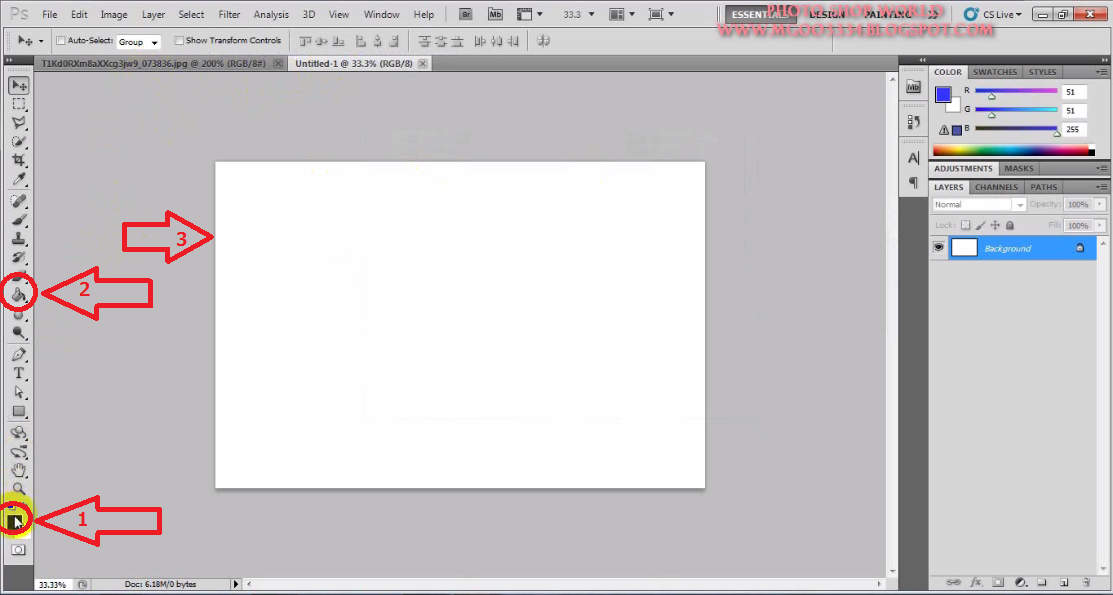

(၆)ေရာက္လာပါျပီ ေရာက္လာေတာ့ရုပ္ဆိုးေနတယ္ ေအာက္ပိုင္းျပတ္ေနတယ္
ေျပာမယ္ေပါ့ မသိတဲ့ညီငယ္ေတြက ေျပာလို႔ရပါတယ္
ဘာလို႔ေအာက္ပိုင္းမပါတာလဲဆိုေတာ့ကၽြန္ေတာ္သမင္ အေပၚပိုင္းဘဲယူမွာမို႔လို႔
အေပၚပိုင္းဘဲစလက္ေပးျပီယူခဲ့တာပါ ေအာက္မွာဆက္ၾကည့္လိုက္ရင္နားလည္သြားမွာပါ
ေ၇ာက္လာရင္ အပံုေသးေနရင္ဘဲျဖစ္ျဖစ္ ၾကီးေနရင္လဲျဖသ္ျဖစ္ လိုခ်င္တဲ့
ပံုစံရဖို႔ခ်ိန္ေပးရမွာပါ ခ်ိန္ဖို႔အတြက္ ကီးဘုပ္ေပၚက ctrl+t
ေလးကိုတြဲျပီးကလစ္လိုက္ပါ ၊ပံုမွာျပထားသလိုျဖစ္ေနမွာပါ၊ သတိ
လူပံုဆိုက္မျပတ္ေအာင္ ေထာင့္တစ္ေနရာကေနေမာက္ေထာက္ျပီး ကီးဘုပ္ေပၚက shift
နိုပ္ျပီး ေမာက္န႔ဲဆြဲေပးလိုက္ပါ လိုသေလာက္ရရင္ေတာ့ Enter
ေခါက္ေပးလိုက္ပါ..(၂) ပံုေလးၾကည့္ပါပံုကိုလက္မပံု ျဖတ္ေတာ့မွာပါ
ကၽြေတာ္ျဖတ္မွာ ၁ လက္မ ခြဲပါ အေပၚဘားက (width) မွာေလာေလာဆယ္ (1.6 in
)ေလးနဲ႔ (Height)မွာေတာ့(2 in) လို႔ ခဏေပးထားလိုက္ပါ ၊ ျပီးရင္
ပံုေပၚေမာက္ေထာက္ျပီးလိုခ်င္သေလာက္ဆြဲလိုပါ ျပီးရင္ေမာက္လြက္လိုက္ပါ


(၇) ေမာက္ေလးလြက္လိုက္တာနဲ႔ ေအာက္က(၁)ပံုေလးလိုျဖစ္ေနမွာပါေနာ္ ျပီးရင္ေမာက္ေလးေထာက္ျပီး
လိုက္ပါ စိတ္ၾကိုက္ရင္ေတာ့ (Enter) ေခါက္ေပးလိုက္ပါ(၂)ပံုလိုေတြ႔ရမွာပါ
ျပီးရင္(၂)ပံုမွာျပထားသလို(၁)မွ်ားက ခဲျဖတ္ပံုစံ tool
ေလးကလစ္ေပးပါဘာလို႔ကလစ္တာလဲကိုျဖက္လာတဲ့ပံုမွာအနာေတြအစြန္းေတြထြက္ေနရင္ျဖတ္ဖို႔ပါကိုယ္ပံုက
က ျဖက္စရာမလိုဘူးထင္ရင္ေတာ့နိုပ္စရာမလိုပါဘူးကၽြန္ေတာ္ကေတာ့နည္းနည္းေလး
ေကာ္လံေလးေတြ အစထြက္ေနလို႔ ျဖက္တာပါ ျဖတ္ဖို႔ကေရြးရမွာပါ ေရြးဖို႔
(၂)မ်ွားမွာျပထားတဲ့ အေပၚဘားေထာင့္က
ေအာက္စိုက္ေနတဲ့မ်ွားေသးေလးကိုနိုပ္လိုက္ရင္ (၃)မွွ်ားေလးလိုေပၚလာမွာပါ
ေ၇ြးလိုက္ေပါ့ မမဲေရာင္အဝိုင္းၾကီးေတြက အတိအက်ျဖတ္ရတာ ေသးေသးေလးေတြက
မထင့္သထင္ျဖတ္ရတာပါစမ္းၾကည့္ေပါ့ေနာ္..

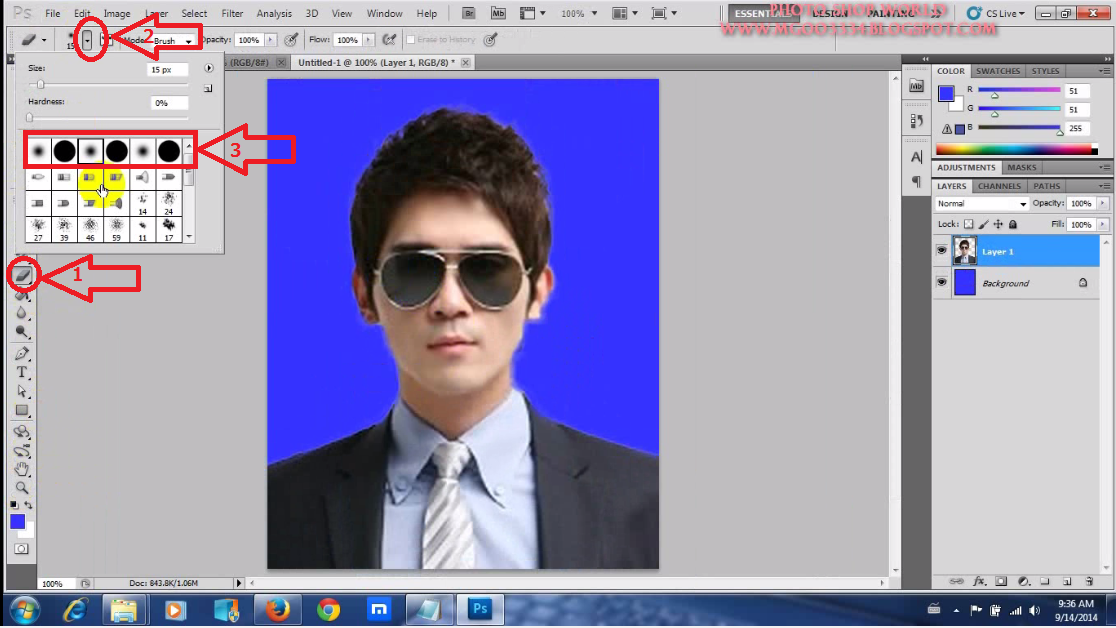
(ဂ)ကဲခုမွအပံုကို ကိုယ္လိုခင္အတိအက်ျဖတ္ေတာ့မယ္ေနာ္ ကၽြနေတာ္ကေတာ့ ၁
လက္မျဖက္မွာပါ ေဘာ္ေဘာ္ေတြကကိုလိုခ်င္တဲ့ဆိုက္ကိုေရးပါေနာ္ ကၽြနေတာ္ ၁ လက္မ
ျဖတ္တာလိုက္ၾကည့္လိုက္ပါေနာ္ အရင္ Image>image size ကိုသြားပါ
ျပီးရင္ေဘာက္ေလးေပၚလာမွာပါ ကိုယ္လိုခ်င္တဲ့ ဆိုက္ ေရးရေတာ့မွာပါ ကၽြန္ေတာက ၁
လက္မ ဆိုေတာ့ width မွာ ၁.၁ လို႔ေရးထားပါတယ္ အမွန္ ၁ ဘဲေရးရမွာပါ
ကၽြန္ေတာကဆိုင္ကလို အနားအကြစ္အတြက္ ပိုျဖတ္လိုက္တာပါ
ဆက္ၾကည့္ရင္နားလည္သြားမွာပါ ေနာက္တစ္ခုက width တစ္တန္းထဲမွာဘဲ အေနာက္မွာ
inches ျဖစ္ေနရမွာပါ ေအာက္ကဟာေတြကလိုက္လုပ္စရာမလိုပါဘူး width
မွာေရးလိုက္တာနဲ႔ ေအာက္ကဟာေတြက ေအာ္တိုေျပာင္းေပးသြားမွာပါ မလုပ္တက္
လက္မမတြက္တက္တဲ့သူေတြအတြက္ပါ ဒါကေတာ့ကၽြန္ေတာ္တို႔
အတြက္နည္းလမ္းအေကာင္းဆံုးပါဘဲ၊
ကဲျပီးရင္ ok....


(9)ဒီအဆင့္က အနားကို ဆိုင္မွာလုပ္သလို
ပံုေတြျဖတ္ရလြယ္ေအာင္အရင္ေပးတာလို႔လဲေျပာနိုင္ပါတယ္ ခုဏကအေပၚမွာ ၁
စိတ္ပိုလုပ္လဲ့တာ့ ခုေအာက္ကပံုေဘာင္အရာေပးဖို႕ပါ နားလည္တယ္ေနာ္ ၁ လက္မ
ေရးရမယ့္ေနရာမွာ ကၽြနေတာ္က ၁.၁ ေရးခဲ့တယ္ေလ ပိုေနတဲ့ ၁ ကခုလုပ္မွာပါ
စရေအာင္ အရင္ (၁)မွ်ားမွာျပထားတဲ့ tool ေလးကလစ္လိုက္ပါ ျပီးရင္အပံု
အေပၚေထာင့္စြန္းကေနေအာက္ဆံုးထိဆြဲလိုက္ပါ ပံုပမာဏတိုင္းထိေပါ့
(၂)ပံုကတိုင္းအရာေလးေပၚေနတာေတြ႔ေနရမွာပါ ဆပ္ျပီး
ပံုေပၚေမာက္ညာကလစ္ေလးနိုပ္လိုက္ပါ ေပၚလာတဲ့ စာေတြထဲက stroke
ေလးနိုပ္ေပးလိုက္ပါ ေဘာက္ေလးတက္လာမွာပါ....


(၁၀)ေအာက္ကလိုေလး (၁)မွ်ားေနရာမွာ 11 px ေရးေပးထားပါ အေနေတာ္ေလးပါဘဲ
ေသးခင္ရင္ေတာ့ေရွာ့လိုက္ေပ့ါေနာ္ အေရာင္ကေတာ့ ကိုယ္ၾကိုက္သလိုထားရပါတယ္
ဆိုင္ေတြမွာေတာ့ အျဖဴေရာင္ေလးထားပါတယ္ ကၽြန္ေတာ္က သူငယ္ခ်င္းေတြ
ေတြေအာင္နားလည္ေအာင္ အနီေရာင္ေလးထားေပးထားတာပါေနာ္ ျပီးရင္ေတာ့ ok
(၂)ပံုကလိုေလး ျပီးရင္ ခဏ save as ထားလိုက္ပါေနာ္ file> save as
သြားျပီး


(၁၂)ေအာက္ကပံုၾကည္ျပီး save လုပ္လိုက္ေနာ္ တစ္ေနရာမွာေပါ့ ျပီးရင္(၂)ကလို ျပန္ေခၚ လိုက္ပါ ခုဏကသိမ္းထားတဲ့ပံုေလး


(၁၃)ကဲေစာေစာအေရွ႔မွာ ၄. ၆ နဲ႔ new ဖိုင္ေလးရွိေနတယ္ေနာ္
မရွိလဲထပ္လုပ္လိုက္ေပါ့ေနာ္ ခိခိ ျပီးစာမ်က္နွာ ၂ ခုရွိေနမွာပါ
အပံုရွိေနတဲ့စာမ်က္နွာမွာ (ctrl+a)အရင္နိုပ္ျပီး
(ctrl+c)ေလးကိုတြဲနိုပ္ေပးလိုက္ပါေနာ္ ျပီးရင္
new ေဖာ္ဒါကိုသြားျပီ(ctrl+v)ေလးနိုပ္းလိုက္ရင္ျဖင့္ ေအာက္ကတိုင္းေပၚလာမွာပါ
ျပီးရင္ေနရာခ်ေပးပါေထာင့္ေလးမွာ ျပီးတစ္ဆက္ထဲကီးဘုပ္ေပၚမွ(Alt)ေလးနိုပ္ပံုေပၚေမာက္ေထာက္ျပီးဆြဲ
လိုက္ပါ(၂)ပံုကလို ၂ ပံုျဖစ္သြားမွာပါ ...
လိုက္ပါ(၂)ပံုကလို ၂ ပံုျဖစ္သြားမွာပါ ...


(၁၄) ၂ပံုကို၄ျဖစ္ေအာင္လုပ္ဖို႔ အရင္ ကီးဘုပ္မွ
(ctrl+e)ေလးတစ္ခ်တ္နိုပ္ေပးပါျပီးရင္ အေပၚကလိုဘဲ
(Alt)ေလးနိုပ္ျပီးေမာက္ေထာက္ျပီးဆြဲလိုက္ပါ ၆.၄ မွာဆန္႔သေလာက္
သူတိုင္းလုပ္သြားလိုက္ပါ ဒီေလာက္ဆတုနားလည္ေလာက္ျပီထင္ပါတယ္ေနာ္
နားမလည္ေသးရင္လဲ (VDO) ေလးၾကည္ုလိုက္ေနာ္


 အားလံုးအဆင္ေျပပါေစဗ်ာ.....
အားလံုးအဆင္ေျပပါေစဗ်ာ.....
RAR Password - kooo
VDO HOWNLOAD HERE
ခုလိုအားေပးတဲ့အတြက္ အထူးေက်းဇဴးတင္ပါေၾကာင္း ေျပာၾကားပါရေစ..photoshow
world မွ နည္းပညာမ်ားအား မည္သူမဆို လြတ္လပ္စြာ
ကူးယူသုံးစြဲနိဳင္ပါတယ္.က်ြန္ေတာ္တင္သမွ်ပိုစ့္ေတြ Facebook
ကေနရယူခ်င္တယ္ဆိုရင္ ဒီမွာ Like ႏွိပ္ပါ။ မန္ဘာ၀င္ခဲ့ျခင္းျဖင့္ ပိုစ့္အသစ္တင္တိုင္း မိမိ Gmail ထဲကိုတိုက္ရိုက္ေရာက္ရွိမည္ျဖစ္ပါသည္။
ထို႔ေၾကာင့္မန္ဘာ၀င္ခဲ့ဖို႔ဖိတ္ေခၚပါတယ္။


RAR Password - kooo
VDO HOWNLOAD HERE
http://www.aungsanmks.com/2014/09/passport-photo.html

No comments:
Post a Comment